修正済み:Windows 10 AprilUpdate1803のインストールに失敗しました
2018年4月、Microsoftは更新されたWindows 10の新しいバージョン、つまりWindows 10 1803をリリースしました。多くのユーザーがこのWindows更新を体験することを期待していますが、Windows10更新1803はインストールに失敗します 。
一部の人々は、このWindows 10の新しい更新プログラムをダウンロードした後でも、更新プログラムによってPCが再起動したときに、Windows10の更新プログラムのインストール中にコンピューターがWindows10のロゴで動かなくなっていることを発見したと不満を漏らしました。
この場合、彼らができることは、電源スイッチを押してWindows10を強制的にシャットダウンすることです。したがって、機能の更新Windows101803バージョンは永遠にかかります。
他の人は、この機能の更新をインストールすると、Windows10はWindows10 1709や1703のように以前のバージョンに戻るだけだと指摘しました。このように、Windows 10 1803 0xc1900101がポップアップし、Windows10機能のインストールに失敗しました。
Windows 10バージョン1803の機能更新を修正する方法が失敗しましたか?
一部のユーザーにとっては、Windows 10 v1803のインストールに失敗したり、更新プログラムを確認しても何も起こらなかったとしても、必要な新しい更新プログラムを入手するのに役立つ方法がいくつかあります。
更新エラーが何であれ、Windows Updateバージョン1803は0x8024200dまたは0x80070002に失敗しました。以下の解決策を使用して、Windows10のインストールを完了する際の問題を修正してください。
解決策1:Windows10Updateのトラブルシューティングを実行する
Windows 10 Updateがインストールされない場合、最初に頼ることができるのは、WindowsUpdateのトラブルシューティングツールを使用することです。これは、Windows10の機能更新に関する問題を検出できる組み込みツールです。
1.開始に移動します>設定>更新とセキュリティ 。
2.次に、 Windows Updateの下にあります 、 Windows Updateを見つけます 次に、トラブルシューティングツールを実行するをクリックします。 。
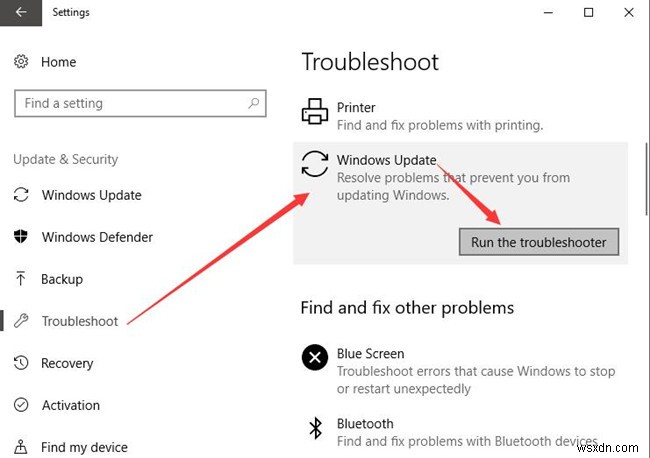
その後まもなく、WindowsUpdateのWindows10トラブルシューティングツールがPCの問題の検索を開始し、可能であれば修正します。
解決策2:SoftwareDistributionフォルダーを削除する
一般的に、ダウンロードしたWindows 10機能アップデート2018は、SoftwareDistributionのフォルダーに保存されます。ただし、Windows 10の機能更新プログラムが正しくインストールされていない場合、このフォルダーのコンテンツはWindows10で同期されません。
そのため、誤ったインストールプロセスが原因でWindows 10をバージョン1803に更新できなかった場合は、手動で再度ダウンロードして、今回は2018Windows10更新プログラムをPCにインストールできるかどうかを確認する必要があります。
>以前にダウンロードしたWindows10v1803を入手したが失敗した場合は、以前にダウンロードしたフォルダーを削除して、再試行する必要があります。
フォルダに移動してWindows10機能の更新1803を削除する前に、まずWindowsUpdateサービスを停止する必要があります。
1. Windowsを押します + R 実行を上げるには ボックスに入力し、 services.mscと入力します 実行で 箱。最後に、 OKを押します サービスに移動するには ウィンドウ。
2.サービス ウィンドウを下にスクロールして、 Windows Updateを見つけます。 次に、右クリックして停止します
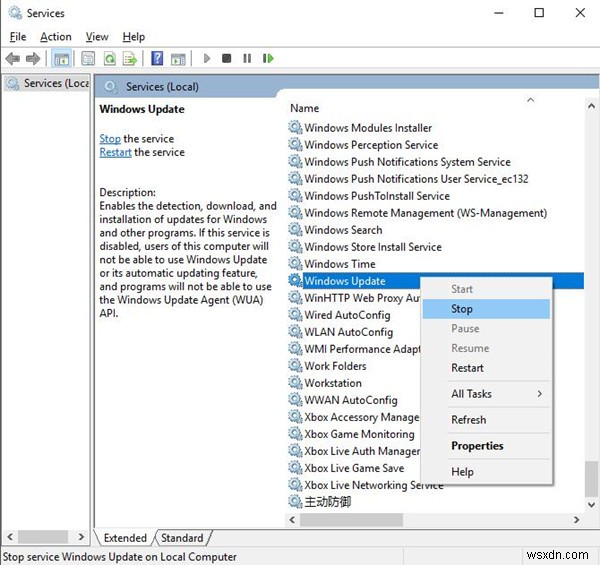
または、ここで、サービスを終了するために、WindowsUpdateサービスのスタートアップの種類を無効に設定することもできます。
Windows Updateサービスを停止した場合は、まだ正しくインストールされていないWindows101803セットアップの削除を見つけることができた時期です。
3.ファイルエクスプローラーで 、 C:\ Windows \ Softwaredistributionに移動します 。
このSoftwaredistributionフォルダーには、Windows10の機能更新1803が保存されています。
4.Softdistributionフォルダを右クリックして削除します その中のWindows10v1803パッケージを削除します。
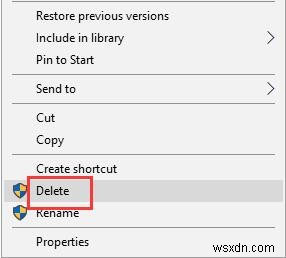
他の状況では、SoftwareDistributionフォルダーをクリアするために、このフォルダーがWindows Updateエージェント(WUAgent)を担当しているため、コマンドプロンプトで特定のコマンドを実行することもできます。
[コマンドプロンプト]で、以下のコマンドを入力し、Enterキーを押して、これらのコマンドを1つずつ実行し、SoftwareDistributionフォルダーを削除します。
net stop wuauserv
net stop bits
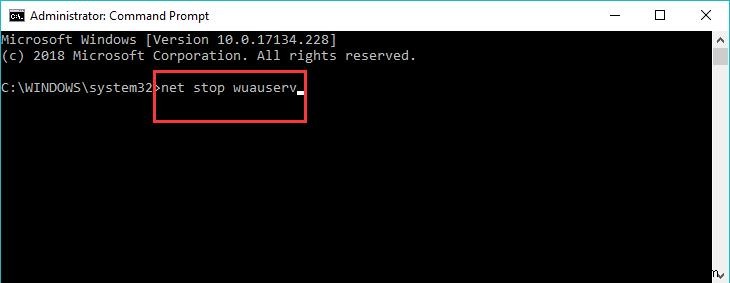
Windows 10でSoftwareDistributionフォルダーを削除したら、1803年4月にWindows 10に更新することで、2018Windows10に更新することを選択できます。
解決策3:Windows10Updateを確認する
Windows 10アップデートバージョン1803のインストールに失敗し、フォルダを削除したばかりの場合は、アップデートv1803が機能することを確認するためにアップデートを確認する必要があります。
通常、更新プログラムを確認した後、Windows 10 AprilUpdate1803をWindows10に正常にインストールできます。
1.開始に移動します>設定>更新とセキュリティ 。
2. Windows Updateの下 、[更新を確認する]をクリックします 。
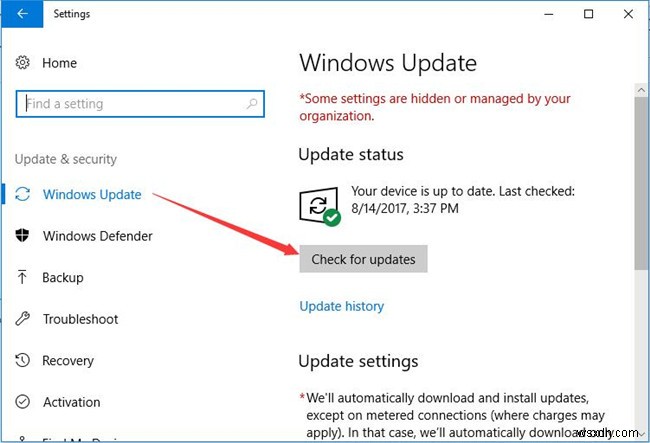
場合によっては、Windows10が更新プログラムを見つけてインストールします。したがって、WindowsUpdate1803の失敗も修正されます。
解決策4:Windows 10Update1803を手動でダウンロードする
最後に、Microsoftの公式サイトからWindows10機能アップデート2018をダウンロードすることもできます。
一部のユーザーは、次の手順を参照して、Windows101803への機能の更新をダウンロードするコツをつかむことができます。
1.Microsoft公式サイトに移動します 。
2.このサイトでは、 Windows 10 April2018Updateが利用可能になりました 見えてきます。 今すぐ更新をクリックします 。
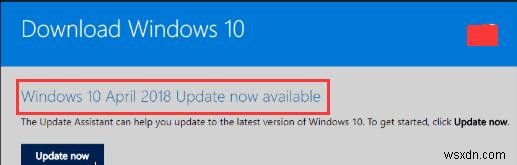
次に、画面の指示に従って、Windows 10Update1803バージョンのインストールを完了します。
3.その後、[実行して今すぐ更新]をクリックします Windows10アップデートバージョン1803をインストールするには
したがって、PCでWindows 10April1803への機能更新が失敗したというエラーは発生しなくなります。
要約すると、このパッセージのおかげで、Lenovo、Dell、HPなどでWindows10バージョン1803への更新が失敗する問題を修正する権利があります。トラブルシューティングまたは4月のWindows10 1803の再ダウンロードによって、このアップグレードエラーのトラブルシューティングを行います。 、このタスクは簡単に実行できます。
-
Windows 10 アップデートでエラー 0xca00a000 をインストールできませんでした
Microsoft は最近 セキュリティ アップデート をリリースしました Windows 10 を実行しているデバイス向けで、セキュリティとセキュリティ以外の両方の修正が含まれています。これは重要な更新であるため、デバイスに自動的にダウンロードおよびインストールされます。ただし、一部のユーザーでは、Windows Update が更新プログラムのチェックで停止したり、更新プログラムのダウンロードとインストールがインストールで停止したり、Windows 10 x64 ベース システムの累積更新プログラムのインストールに失敗したりしたりするなど、Windows の更新がうまくいかない場合がありま
-
Windows 10 アップデート KB5019959 のインストールに失敗しましたか?修正しましょう
Microsoft は定期的に Windows 更新プログラムをリリースして、全体的なパフォーマンスを改善し、新機能を統合し、セキュリティの脆弱性にパッチを当てます。最近、同社は新しい累積更新 KB5019959 をリリースしました 最新の Windows 10 バージョン 22H2 には、さまざまなバグ修正と、セキュリティと信頼性の向上が含まれています。最新の Windows 10 バージョン 22H2、KB5019959 を既に実行しているデバイス アップデートのダウンロードとインストールは自動的に行われ、適用するには PC を再起動する必要があります。 Windows Update を
